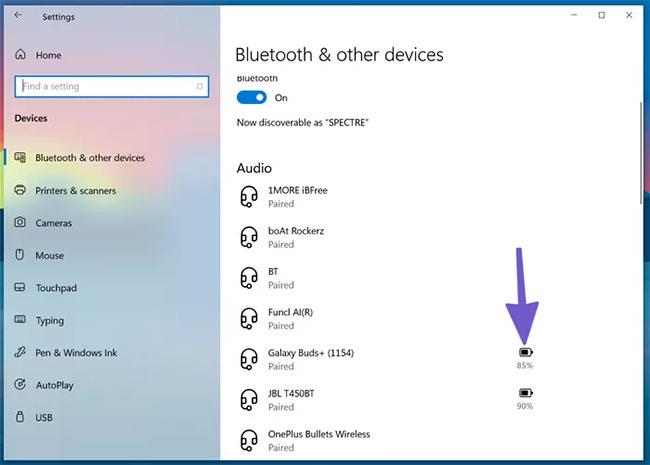Nors svarbu retkarčiais išvalyti „Windows“ kompiuterį, kad išvalytumėte nepageidaujamus failus ir atlaisvintumėte vietos, galite padaryti per daug. Neišvalę sistemos naudojant sistemoje „Windows“ integruotus įrankius, rizikuojate ką nors sugadinti.
Pažvelkime į kai kurias „Windows“ kompiuterio priežiūros klaidas, kurių reikia vengti, kad jūsų kompiuteris būtų sugadintas!
1. Ištrinkite atkūrimo skaidinį
Beveik visais atvejais, kai įdiegiate „Windows 10“ diske, sukuriamas atkūrimo skaidinys. Tai leidžia lengvai iš naujo nustatyti arba atnaujinti „Windows“ kompiuteryje nenaudojant atskiro diegimo disko ar atkūrimo USB.
Jei Windows įdiegiate patys, į šį atkūrimo skaidinį dažniausiai neverta kreipti dėmesio. Tačiau kompiuterių gamintojai dažnai įtraukia savo atkūrimo skaidinį su pritaikyta „Windows“ versija, kuri užima daugiau vietos.
Norėdami pamatyti atkūrimo skaidinio dydį, dešiniuoju pelės mygtuku spustelėkite mygtuką Pradėti arba paspauskite Win + X , kad atidarytumėte Power User Menu , tada sąraše pasirinkite Disko valdymas . Šalia 0 disko , kuris yra diskas, kuriame įdiegta Windows, pamatysite bent vieną skyrių, pažymėtą (Atkūrimo skaidinys) .

Ištrinkite atkūrimo skaidinį
Naudodami disko tvarkymo įrankius galite ištrinti šį skaidinį ir atlaisvinti vietos diske. Tačiau jei tai padarysite, negalėsite patogiai atnaujinti Windows naudodami integruotus įrankius. Atkūrimo diską galite sukurti atskirame įrenginyje, bet jį praradę negalėsite iš naujo įdiegti „Windows“.
Tokiais atvejais turėsite atsisiųsti „Windows 10“ vaizdą, kad galėtumėte pasiekti atkūrimo parinktis, o tai nėra labai patogu. Jei turite atskirą atkūrimo laikmeną ir jos nepraradote, atkūrimo skaidinio ištrynimas neturėtų būti problema. Jei ne, palikite taip, nes tai išsigelbėjimas, kai jums to reikia.
2. Sugadinti registrą
Registras yra duomenų bazė, kurioje „Windows“ saugo visus operacinės sistemos ir trečiųjų šalių programų nustatymus. Paprastai jums visai nereikia liesti registro, nebent norite atlikti išplėstinį redagavimą ar ką nors panašaus.
Internete dažnai matote registro valymo priemonių skelbimus. Jie tvirtina, kad ištaiso tūkstančius „problemų“ registre ir pagreitina jūsų kompiuterio veikimą, įskaitant nepanaudotus įrašus, pvz., informaciją, likusią iš pašalintų programų.

Registro valymas nedavė jokių pastebimų patobulinimų
Tačiau daugeliu atvejų registro valymas neatneša jokių pastebimų patobulinimų. Net ištaisius tūkstančius „klaidų“ sistema išvaloma tik keli kilobaitai, o registras tikrai nėra „užkimštas“ nereikalingų įrašų, kad galėtų paveikti našumą.
Jei vis tiek naudojate registro valymo priemonę, galite padaryti savo sistemai daugiau žalos nei naudos. Registras yra sudėtinga vieta, todėl net gera registro valymo programinė įranga gali sujaukti ir per klaidą ištrinti svarbų failą. Jei taip atsitiks, galite pažeisti „Windows“, sugesti programas arba sukelti kitų didelių problemų.
Registro valymo įrankiai tiesiog nėra verti. Jie neduoda jokios naudos ir gali sugriauti jūsų sistemą. Laikykitės atokiau nuo jų!
3. Ištrinkite sistemos ar kitus svarbius failus
„Windows“ failų sistemoje yra daug svarbių failų. Juose yra svarbūs sistemos failai, programos nustatymai ir jūsų atlikti pakeitimai. „Windows“ neleis jums ištrinti kai kurių iš šių failų, tačiau taip pat kyla pavojus, kad netyčia ištrinsite kai kuriuos svarbius failus, jei esate per daug uolūs valydami.
Turėtumėte vengti ištrinti failus bet kuriuose svarbiuose sistemos aplankuose, pvz., C:\Windows. Pagal numatytuosius nustatymus operacinė sistema slepia daugelį šių failų, todėl dar svarbiau dar kartą patikrinti, ar pasirinkote rodyti paslėptus failus.

Netyčia neištrinkite sistemos ar kitų svarbių failų!
Tačiau problemų gali kilti ne tik sistemos failai. Pavyzdžiui, kai kurie žaidimai saugo duomenis aplanke Dokumentai. Aklai ištrynus viską iš Dokumentų , galite prarasti žaidimo eigą.
Žinokite, kurių „Windows“ aplankų niekada neturėtumėte liesti ir nesilikite nuo jų, nebent turite tam konkrečią priežastį.
4. Išvalykite tvarkykles
Kompiuterių tvarkyklės yra svarbios, nes leidžia tinkamai veikti visai aparatūrai, kurią prijungiate prie kompiuterio. Nors svarbu atnaujinti pagrindines tvarkykles, pvz., mikroschemų rinkinio tvarkykles ir grafikos tvarkykles, dažniausiai turėtumėte laikytis taisyklės: jei tvarkyklės neturi jokių problemų, nelieskite jų.
Kadangi tvarkyklių atnaujinimas gali būti nuobodesnis nei įprastos programinės įrangos, jums gali kilti pagunda įdiegti tvarkyklių naujinimo priemonę. Deja, šie įrankiai dažnai sukelia daugiau problemų, nei yra verti. Tvarkyklių naujinimo paslaugos yra žinomos tuo, kad jame yra daug skelbimų, įdiegiamos netinkamos tvarkyklės arba gaunamos tvarkyklės iš nelegalių šaltinių.
Net teisėtos tvarkyklės paslaugos gali sukelti problemų. Internete yra daug pranešimų apie tai, kad AMD valymo priemonė pašalina pelių ir klaviatūrų USB tvarkykles, todėl ekranai tampa juodi ar atsiranda kitų erzinančių problemų.
Tvarkyklės valymo įrankiai, pvz., „Display Driver Uninstaller“, gali būti naudingi tais atvejais, kai neturite kitos galimybės pašalinti probleminę tvarkyklę. Jei ne, turėtumėte likti nuošalyje nuo jų. Žr. Quantrimang Windows tvarkyklės naujinimo vadovą , kad sužinotumėte, ką daryti.
5. Ištrinkite diską
Paskutinis perteklinio valymo veiksmas yra disko ištrynimas. Iš naujo nustatydami „Windows 10“ galite pasirinkti nepažeisti asmeninių failų arba ištrinti viską, kad pradėtumėte nuo nulio.
Žinoma, jei norite tik iš naujo nustatyti, kad atnaujintumėte „Windows“, galbūt nenorėsite ištrinti visko. Bet jei planuojate parduoti savo kompiuterį, viską nuvalę naujasis savininkas negalės atkurti jūsų duomenų.
Galite žengti žingsnį toliau ir naudoti tokį įrankį kaip DBAN (Darik's Boot ir Nuke), kad ištrintumėte viską, kas yra diske, perrašydami jį nepageidaujamais duomenimis. Tai užtrunka daug laiko, bet suteikia jums saugumo žinant, kad diske neliko duomenų pėdsakų.
Tiesiog būkite atsargūs, jei tai darysite. Naudojant tokį įrankį kaip DBAN viskas, kas yra jūsų kompiuteryje, bus neatkurta, todėl nenaudokite jo, nebent turite visą atsarginę kopiją ir esate tikri, kad norite viską sunaikinti.